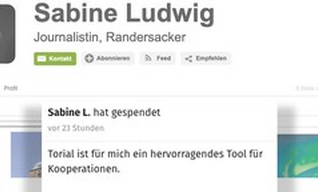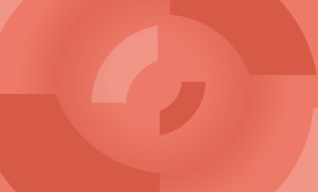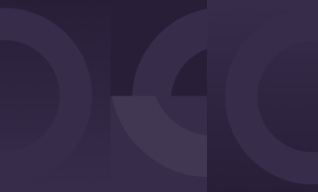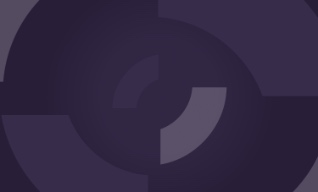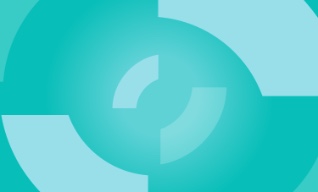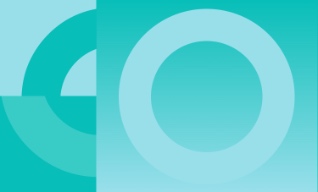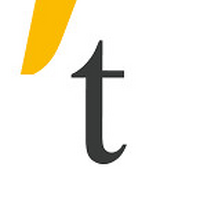
torial blog
Utting am Ammersee
-
Noch keine BeiträgeHier wird noch geschrieben ... bitte schaue bald nochmal vorbei
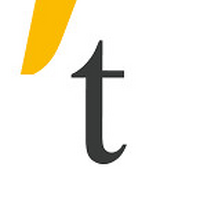
torial blog
-
münchen
-
torial
-
journalismus
-
stiftung
-
portfolio
-
online journalismus
-
august schwingenstein stiftung
Auftraggeber
Weitere Profile
Fehler!
Leider konnte der Artikel nicht gefunden werden.
We can't find the internet
Attempting to reconnect
Something went wrong!
Hang in there while we get back on track